

Apple Music 音楽変換をダウンロード
 ホーム > 記事一覧 > Apple Music 活用事例 >Apple Music を DJ の音源として、Serato DJ で再生する方法
ホーム > 記事一覧 > Apple Music 活用事例 >Apple Music を DJ の音源として、Serato DJ で再生する方法
音楽業界のデジタル化につれて、日本だけではなく、海外でも大きいな音楽インベントを数多く開催され、多くの人々が音楽を楽しんています。この過程において、音楽をプレイする DJ は不可欠な存在だと思います。彼らは絶妙なテクニックで音を違和感なくクロスさせるミックス操作で曲の流れをとめることなく次の曲へと繋いでいました。
さらに、DJ スタイルの現在では、以前と比べてパソコンの中の楽曲で DJ ソフトウェアを使ってプレイをする PCDJ が主流となっているから、多くの人が DJ を趣味として楽しんでいます。

DJ を始めるにあたって、まず気になってくるのが「音源」ですよね。デジタル音楽サイトがいろいろありますが、音質を落とさないなら、Apple Music をおすすめします。なので、この記事では、Serato DJ という DJ ソフトを例にして、Apple Music の音楽をDJ の音源にして再生する方法を紹介したいです。
「Serato DJ」は、数ある DJ ソフトウェアの中でも最もオーソドックスで、シンプルな操作性の DJ ソフトの一つとして、プロ・アマを問わずに愛用者が多く、シェアNo.1 の DJ ソフトです。当ソフトは、ヒップホップ、R&B、レゲエ、ドラムンベース等での使用が多く、画面の見やすさ、扱いやすさに定評があるだけでなく、優秀なエフェクターが数多く搭載されてているので、簡単に高品質なサウンドを生み出すことができ、初めて DJ をプレイする人にもおすすめのソフトです。
ほかに、最大4つのデッキと8つのキューポイントが搭載されているので、プロにも使用者が多いです。

曲数や種類や音質などの点からみると、Apple Music はいい選択だと思います。
Apple Music(アップルミュージック)は、Apple が提供する定額制の音楽聴き放題サービスとして、iPhone だけでなく Android や PC もサポートし、1億曲の楽曲数及び多彩な機能を備えています。
音質につきまして、高音質を保てる256 – 320kbps あたりが主流となっています。一般的な音楽ストリーミングサービスのデータ形式は MP3、ビットレートは最大320kbps となっています。それらに対して、Apple Music は AAC、最大256kbps となります。単純にビットレート(bps)で比べると、Apple Music の 256kbps は他社 320kbps に比べて劣っているように見えますが、同じビットレートなら AAC)は MP3 より高音質です。つまり、320kbps の MP3 と256kbps の AAC で音質の違いに差異はないと言えます。
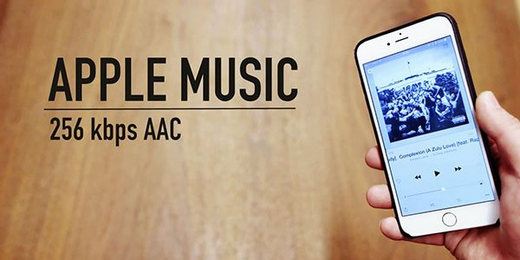
3.Apple Music の曲がすべて DRM による保護されるため、ほとんどの場合 DJ のアプリなどでは使用できません。Apple Musicの曲を Serato DJ で使用するには、まずは、Apple Music の曲を普通の音楽形式に変換します。ここでは、専門なDRM解除ソフトを利用して、Apple Music の曲を保護なしの曲ファイルに変換して、Serato DJ で使う方法を紹介します。Apple Music を変換するには、Apple Music 音楽変換というソフトをおすすめします。

Apple Music 音楽変換を使って、Apple Music を変換して、DJ の音源として、Serato DJ で再生することができます。
 Apple Music から曲や、アルバムを一括でダウンロード、変換!
Apple Music から曲や、アルバムを一括でダウンロード、変換! iTunes Store から購入した音楽、オーディオブックも変換可。
iTunes Store から購入した音楽、オーディオブックも変換可。 MP3、AAC、WAV、AIFF、FLAC、ALAC 形式に出力!
MP3、AAC、WAV、AIFF、FLAC、ALAC 形式に出力! 音質を落さない!曲のタグ情報も保持したまま!
音質を落さない!曲のタグ情報も保持したまま! 広告も、プラグインも無しで、ご安心ください。
広告も、プラグインも無しで、ご安心ください。下記のように、Windows パソコンでの方法をご紹介します。Mac でほぼ同じような手順でできます。
Step 1Apple Music 音楽変換をパソコンにダウンロードしてインストールします。実行すると、表示画面は以下のとおりです。
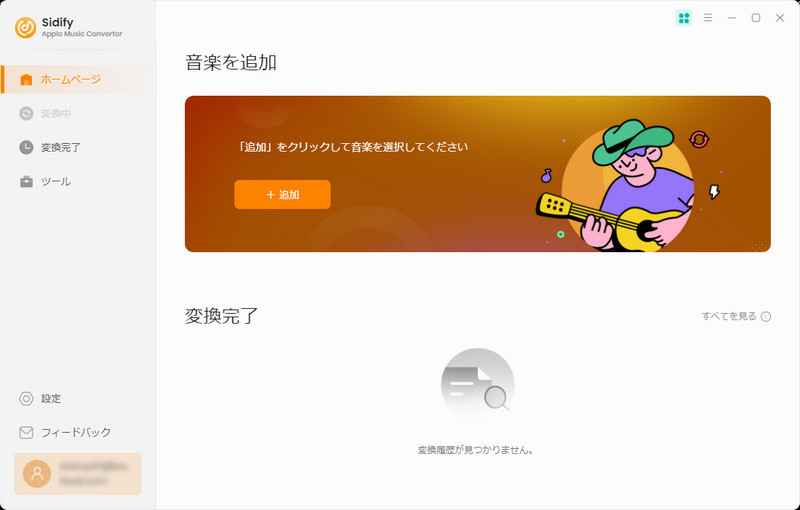
Step 2iTunes ライブラリから Serato DJ で再生したい Apple Music の音楽を Apple Music 音楽変換に追加します。画面中央の「+」追加ボタンをクリックすると、iTunes ライブラリに追加した曲は全てリストに表示されます。Apple 音楽ファイルを選択して「確認」ボタンをクリックすれば、曲は自動的に変換リストに追加されます。「Shift/Ctrl」ボタンを押しながらクリックすることで複数の曲を選択可能です。
ヒント:Mac 版の場合、上手く変換するには、事前に変換したい曲を iTunes ライブラリにダウンロードしておく必要があります。
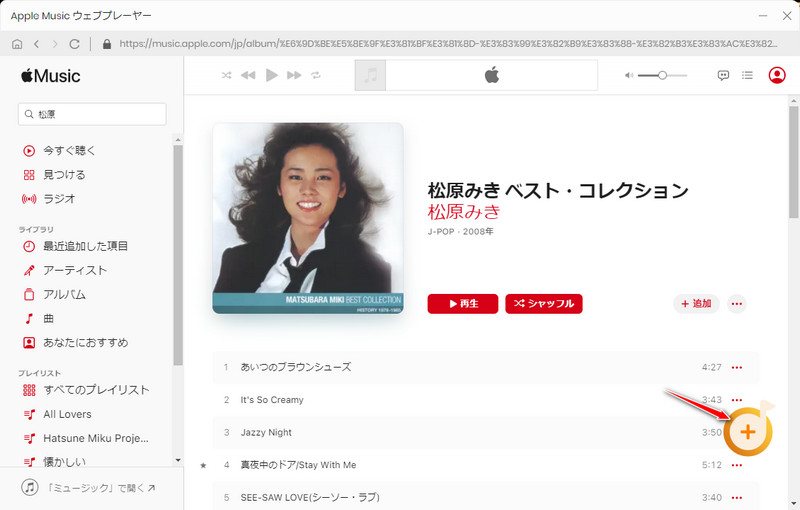
Step 3設定ウィンドウを開き、出力形式を MP3 に設定します。プログラムの右上にある歯車のようなアイコンをクリックして、設定ウィンドウを開きます。出力形式には MP3、AAC、WAV、AIFF、FLAC、ALAC が用意されています。ここでは、MP3 形式を選択します。出力フォルダを整理でき、さらに、出力品質を128kbps~320kbps まで設定可能になります。また、変換モードには、「AUTO モード」、「iTunes レコード」及び「YouTube モード」が用意されています。ここでは、デフォルトの「iTunes レコード」に設定することをおすすめします。
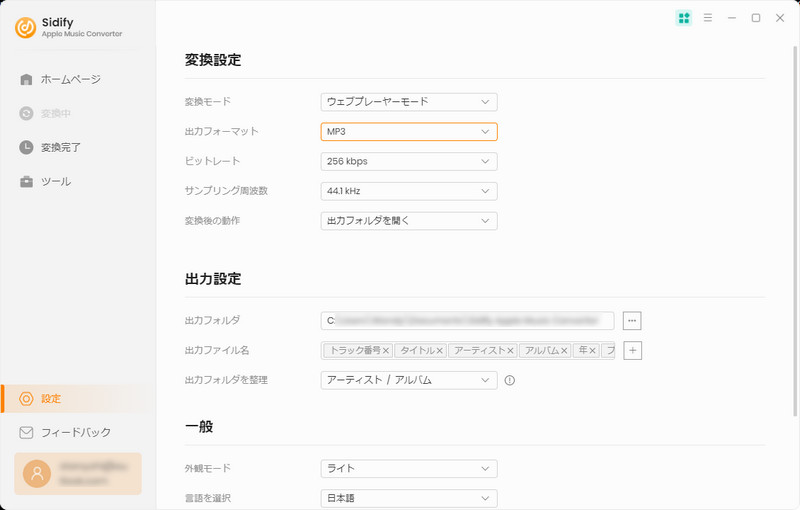
Step 4変換ボタンをクリックして変換を開始します。下部の「変換」ボタンをクリックして変換を開始します。一度に変換する曲数によって、多少時間がかかる場合もあります。変換が完了まで、しばらくお待ちください。
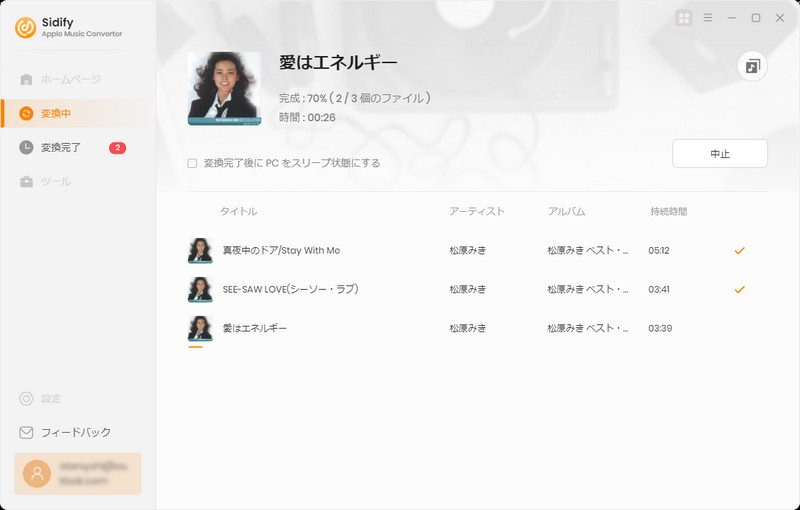
変換後、右上にある時計のようなアイコンをクリックすることで、変換履歴を確認できます。
Serato DJ ライブラリに曲ファイルを転送する具体的な手順は以下のとおりです。
Step 1まずは Serato DJ を起動して、Files をクリックして、音源の場所を探します。

Step 2音源ファイルが見つかったら、左上にドラッグ&ドロップ、もしくはキーボードの「Shift」を押しながら「←」を押します。
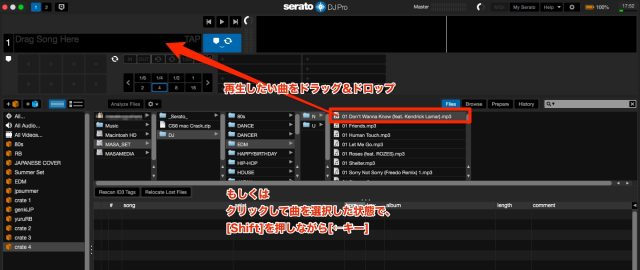
Step 3すると、曲の情報が左上に出てきます。曲の情報が左上に入ったら、スペースを押して再生することができます。
Apple Music を DJ の音源として、Serato DJ で再生する方法に関する紹介は以上になります。さっそく上記の方法を活用して、自分の音楽を楽しみましょう!
なお、この記事で紹介させていただく Apple Music 音楽変換はシェアウェアです。無料で試用できます。
ただし、試用版では、1曲つき、1分間しか変換できません。試用版の利用制限を解除するには、ライセンスキーを購入する必要があります。たった 566 円/月だけです。試用された上、気に入れば購入できます。

Spotify 音楽変換 とは、Spotify のための高品質 MP3 変換ソフトです。これ一本を使えば、Spotify 無料会員か有料 Premium 会員かを問わず、Spotify から好きな曲、アルバム、プレイリストをドロップするだけで、簡単にダウンロードして、MP3、AAC、WAV、AIFF、FLAC、ALAC などのよく使われる音声形式に変換して保存可能です。320kbps までの出力音質を対応します。曲のタグ情報も保存します。
詳細を見る >